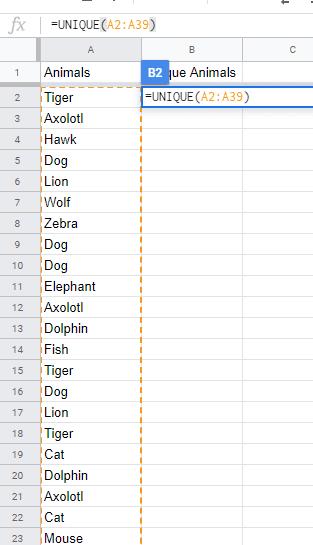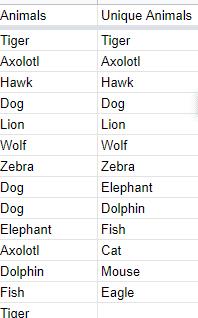La función única en Google Sheets puede ser muy útil: cuando se aplica a una lista con varias entradas que se repiten, proporciona una segunda lista que solo presenta una de cada entrada. Esto significa que si tiene una lista con múltiples inicios de sesión de varias personas, puede usar la función única para averiguar quién inició sesión.
El resultado de la función única es una lista con una copia de cada nombre de la lista, sin duplicados. He aquí cómo hacerlo.
Paso 1: Lista lista
Asegúrese de que su lista esté lista y que cada entrada esté en un campo de su hoja de Google. No importa cuán larga sea su lista, solo asegúrese de conocer las celdas en las que se encuentra; deberá ingresar el rango más tarde.
Paso 2: Ingrese la función
La función que necesita utilizar es "= ÚNICO (X)". Cópielo sin las comillas y reemplace X con las celdas que desea que sean únicas. Tendrá que ingresar la función en la celda donde desea que comience su lista única; haga clic en ella e introdúzcala, antes de seleccionar el rango de celdas que desea que sea único.
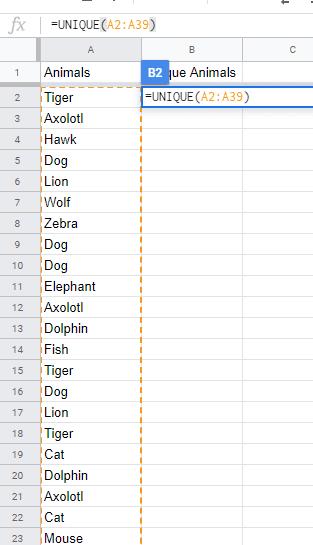
Una lista con la función Única.
Paso 3: Seleccionar rango
El rango que desea que sea único debe expresarse así: “A1: A50”, con las letras y números correspondientes a las celdas relevantes. Una función única completamente completa podría verse así:
= ÚNICO (A2: A39)
Presione enter después de cerrar el corchete y verá los resultados de la lista única.
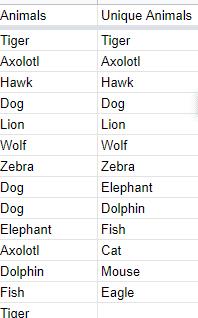
Una lista única junto al original.